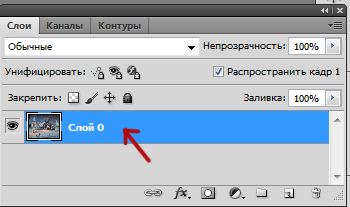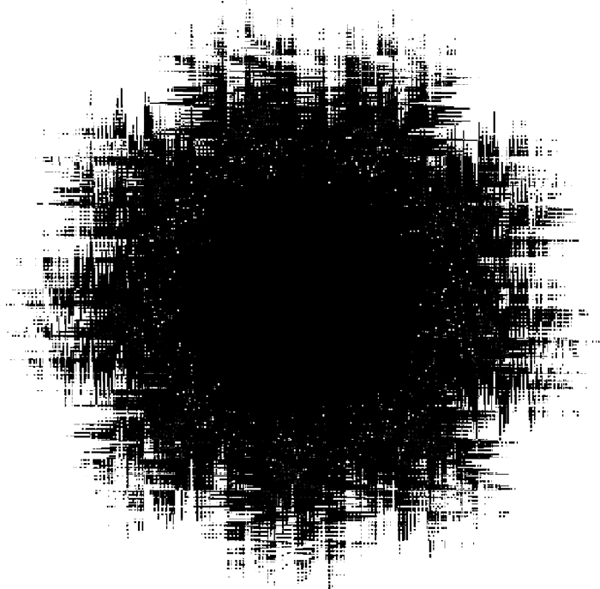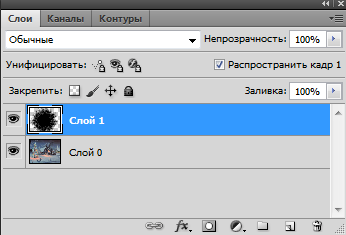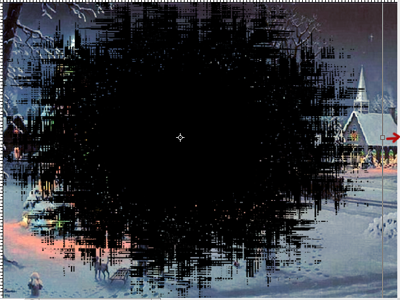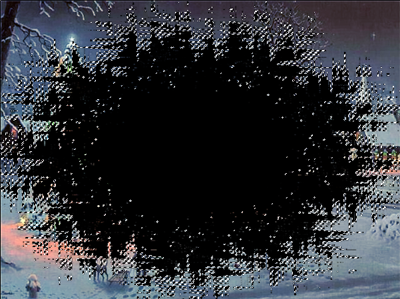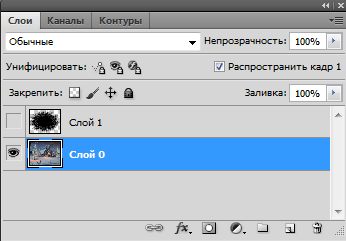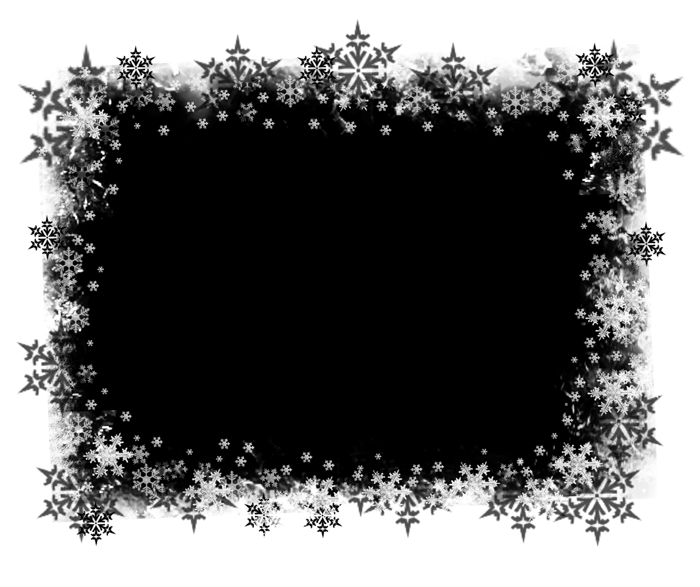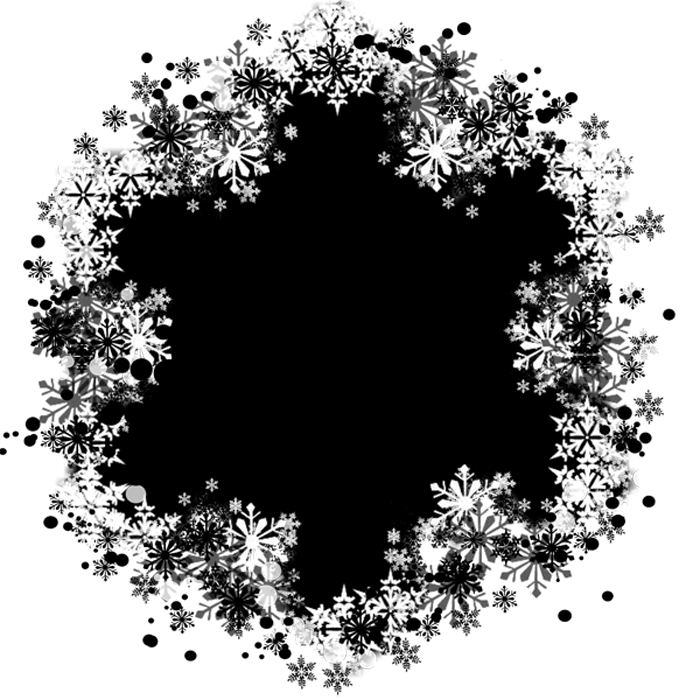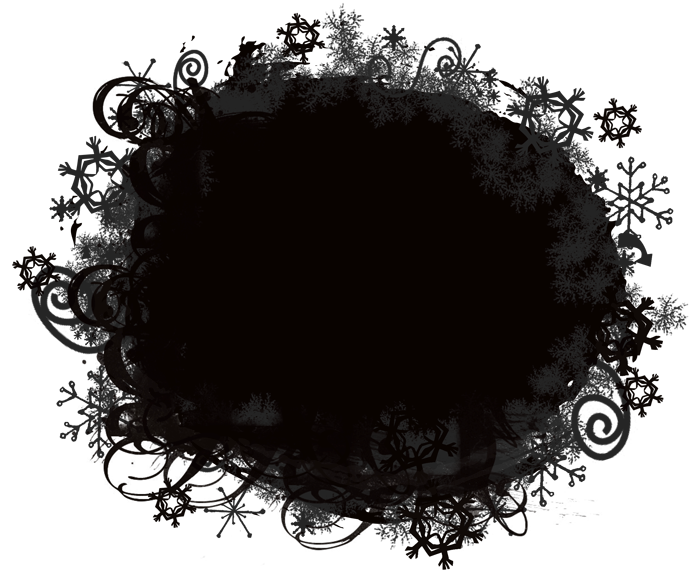-Рубрики
- кулинария (790)
- мясо (235)
- салаты (183)
- овощи (106)
- рыба (78)
- выпечка (73)
- супы (40)
- лаваш (29)
- напитки (22)
- пицаа (19)
- ГРИБЫ (1)
- разный МК (384)
- кукла (66)
- интерьер дома (60)
- плетение из газет (40)
- шкатулки (39)
- подушки (23)
- гипс (19)
- светильники (16)
- шторы (11)
- цветы из фетра (10)
- ДЖУТОВАЯ ФИЛИГРАНЬ. (6)
- флористика (4)
- часы (2)
- красота (337)
- маски для лица (113)
- косметика (54)
- маска для волос (51)
- похудей (46)
- диета (25)
- макияж (23)
- фитнес (16)
- прически (15)
- руки (8)
- маникюр (6)
- компьтер (180)
- программы (104)
- антивирусы (12)
- полимерная глина МК (162)
- куклы (24)
- орхидея (14)
- роза (9)
- разное (8)
- пион (8)
- лилия (5)
- сакура (4)
- хризантема (2)
- шаблоны (100)
- фон (28)
- дача (77)
- Здоровье (65)
- Вышивка лентами (56)
- мастер класс (47)
- идеи (11)
- полезные советы (54)
- Пасха (32)
- цветы (31)
- цветы МК (30)
- Вязание (26)
- развитие (26)
- Фоамиран (24)
- Самоделки (21)
- Роспись (20)
- бисероплетение (20)
- валяние (20)
- природа (18)
- цветы (6)
- музыка (14)
- Праздники (13)
- новый год (11)
- духовный мир Музыка (13)
- цветы (12)
- Идеи (11)
- видео (8)
- животные (8)
- ИСКУССТВО (6)
- церкви и монастыри (5)
- 3D (4)
- видео (0)
- валяние МК (88)
- игрушки (73)
- валяние МК (86)
- фотошоп (265)
- уроки (140)
- GIMP (32)
- Онлайн фотошоп - Эдитор (13)
-Поиск по дневнику
-Подписка по e-mail
-Постоянные читатели
-Сообщества
-Трансляции
-Статистика
Как создать клипарт на прозрачном фоне |
Н.Горская с сайта "В стране фотошопа"
Клипарт-это декоративные заготовки, которые используются при оформлении фотографий, для создании коллажей, открыток, баннеров. Клипарт достаточно сделать один раз и потом этой заготовкой многократно пользоваться. В нашем случае клипартом будет новогодняя картинка с красиво обрезанными краями. Изображение для клипарта вырезают из фона различными способами. И в этом уроке я покажу, как создать клипарт на прозрачном фоне с помощью маски png.
Выбираем картинку, из которой будем делать зимний клипарт на прозрачном фоне.
1-Файл-открыть.
2-В окне слоев снять замок со слоя "фон". (Два раза кликнуть по слою и в открывшемся окошке "ok")
Теперь открыть маску. Эта маска в формате png, то есть на прозрачном фоне.
3-Файл- открыть.
4-Инструментом "перемещение" ![]() перетащить маску на картинку.
перетащить маску на картинку.
Окно слоев будет таким.
5-Редактирование-свободное трансформирование. Изменить размер маски, потянув за маячки.
Изображение маски большое, поэтому вверху и внизу маячков не видно. Нужно переместить изображение маски немного вниз, и потянуть за верхний маячок тоже вниз, изображение станет уже.
6-Чтобы применить трансформирование, на клавиатуре нажать Enter.
Поставить маску посередине картинки, инструментом "перемещение".
7-В окне слоев левой кнопкой мыши кликнуть по миниатюре слоя с маской, одновременно нажав на клавиатуре Ctrl.
На картинке загрузится выделение маски.
Чтобы удалить только края, нужно сделать инверсию.
8-Выделение-инверсия.
9-В окне слоев отключить глазок на слое с маской и активировать нижний слой с картинкой.
На картинке изображение маски исчезнет, останется только выделение.
10-На клавиатуре нажать Delete.
11-Выделение отменить. Получится вот такой клипарт на прозрачном фоне.
Теперь посмотрим, как будет смотреться картинка, если к ней добавить какой-нибудь фон.
12-Открыть подходящий фон, в окне слоев разблокировать слой.
перетащить изображение на картинку.
13-В окне слоев удалить слой с маской и переместить слой с картинкой вверх.
Теперь в окне слоев удалить нижний слой с фоном
и сохранить картинку в формате PNG.
14-Файл-сохранить для Web и устройств.
Готовый клипарт с зимними пейзажами можно посмотреть здесь.
А вот несколько масок в формате png, с помощью которых можно сделать красивый зимний клипарт на прозрачном фоне. Кликните по изображению маски, файл откроется в полном размере. А чтобы сохранить маску себе на компьютер, нужно кликнуть по файлу правой кнопкой мыши и "сохранить изображение как".
В следующем уроке будем делать клипарт тоже при помощи маски, но маски без прозрачного фона, в формате jpg.
| Рубрики: | фотошоп/уроки |
| Комментировать | « Пред. запись — К дневнику — След. запись » | Страницы: [1] [Новые] |